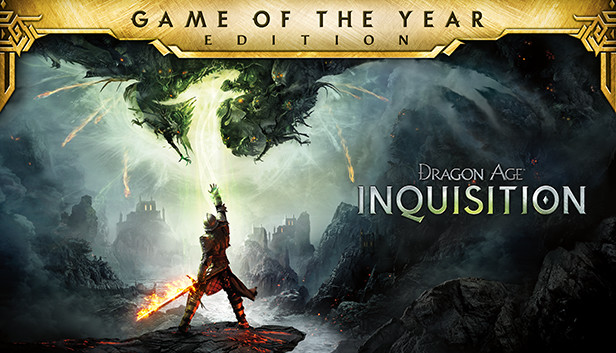ドラゴンエイジ発売以来: 異端審問, プレイヤーからいくつかの問題が報告されています. これらの問題の一部はドラゴンエイジです: Inquisition crashing, さらに悪いことに, 起動中にゲームがクラッシュする. これがドラゴンエイジを作る: Inquisition totally unplayable. 幸運, Dragon Age ではこれらのクラッシュの問題を修正する方法がまだあります: 異端審問. 下, これらの問題を解決する最も効果的な方法が見つかります.
ドラゴンエイジをチェック: Inquisition System Requirements
実際のトラブルシューティングを始める前に, お使いの PC が Dragon Age の最小要件を満たしていることを確認してください: 異端審問. 少なくともドラゴンエイジに出会っていない場合: Inquisition minimum system requirements, なぜドラゴンエイジなのかは驚くことではありません: Inquisition is crashing on your PC. Dragon Age を作成するには、ハードウェアをアップグレードすることが最善の選択肢です: Inquisition playable.
ドライバーを更新する
あなたの PC が Dragon Age のシステム要件を処理できたと仮定します。: 異端審問, ゲームがクラッシュするもう 1 つの理由は、ドライバーが古いことです。.
古いグラフィックドライバー, ダイレクトX, 一部の監視されていないドライバーが、Dragon Age の原因となっています。: Inquisition is crashing. PC の最新ドライバー アップデートをダウンロードすることを強くお勧めします。. 時間が足りない場合, 忍耐, またはドライバーを手動で更新するスキル, 自動的に行うことができます ドライバーブースター.
Driver Booster はコンピューターのシステムを自動的に認識し、それに適したドライバーを見つけます。. Driver Booster がすべての技術的なことを処理するため、システムが何を実行しているかを正確に知る必要はありません。. このドライバー更新ツールの使用方法については、以下の手順を確認してください。.
ステップ 1: ダウンロード Driver Boosterをインストールします
ステップ 2: Driver Booster を実行し、 “スキャン” ボタン. Driver Booster はドライバー関連の問題をスキャンして検出します。.

ステップ 3: クリック “今すぐアップデート” ボタンをクリックすると、コンピューターに適切なドライバーが自動的にダウンロードされ、インストールされます。.

ステップ 4: アップデートの変更を有効にするために PC を再起動します.
ステップ 5: ドラゴンエイジを起動する: Inquisition and check if these crashing issues have been solved.
ドラゴンエイジなら: Inquisition crashing issue persists, 次のステップを試すことができます.
Steam 上のゲームの整合性を確認する
Steam にはゲームの整合性を検証できる機能が組み込まれています. 一度実行すると, Steam は、ローカルマシン上のファイルが Steam サーバー上のファイルと同じかどうかを確認します。. 何かが同期されていない場合, Steam はファイル関連の問題をダウンロードして修復します.
このメソッドを実行する方法は次のとおりです:
- 開ける 蒸気 そしてに行きます 図書館
- 「ドラゴンエイジ」を右クリックします: Inquisition and select プロパティ
- に行きます ローカルファイル オプションをクリックしてから ゲームファイルの整合性を検証する…
- Steam が Dragon Age を検証するまで待ちます: Inquisition’s files
- ドラゴンエイジを再起動する: Inquisition to see if you can play it properly.
クリーンブートを実行する
別番組の可能性もある, ウイルス対策ソフトなど, これらのクラッシュの問題を引き起こしている. クリーン ブートを実行して、他のプログラムがバックグラウンドで実行されていないことを確認してください。. クリーン ブートを実行するには, 以下の手順に従ってください.
- Windows キーを押してファイル名を指定して実行ツールを開きます + R
- タイプ msconfig Enterを押してください
- 「サービス」タブセクションに移動します
- すべての Microsoft サービスを非表示にチェックを入れる
- 「すべて無効にする」ボタンをクリックします
- 「適用」をクリックしてコンピュータを再起動します
再起動後にゲームを実行し、クラッシュの問題がまだあるかどうかを確認します.
最新のパッチをダウンロードしてインストールする
ドラゴンエイジ: Inquisition crash is likely to be a bug that comes along with the previously released patch. 最新のパッチをインストールすると、これらの問題が解決される可能性があります. 最新のドラゴンエイジをダウンロードできます: Inquisition update by simply launching the game on Steam.
ドラゴンエイジを再インストールする: Inquisition and Steam
上記の推奨される修正をすべて試しても問題が解決しない場合, おそらく現在のバージョンの Dragon Age は: Inquisition or Steam installed on your PC is the main culprit. アンインストールして再インストールする方法がうまくいくかもしれません.